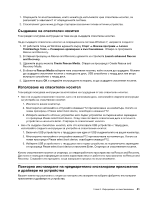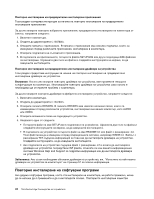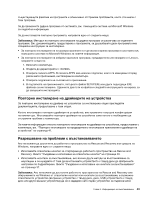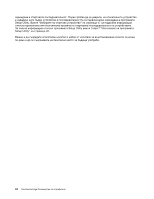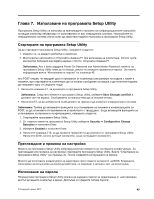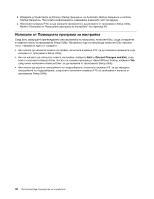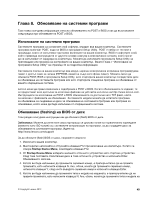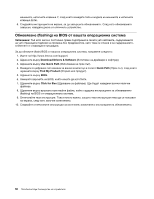Lenovo ThinkCentre Edge 72z (Bulgarian) User Guide - Page 58
Съображения за парола, Power-On Password, Administrator Password
 |
View all Lenovo ThinkCentre Edge 72z manuals
Add to My Manuals
Save this manual to your list of manuals |
Page 58 highlights
• Power-On Password • Administrator Password 64 Setup Utility Power-On Password Power-On Password Administrator Password Administrator Password Privileged Access Password. Administrator Password Setup Utility Setup Utility Power-On Password и Administrator Password Administrator Password 1 Setup Utility Setup Utility 45. 2 Setup Utility Security. 3 Set Power-On Password или Set Administrator Password. 4 64 46. 46 ThinkCentre Edge
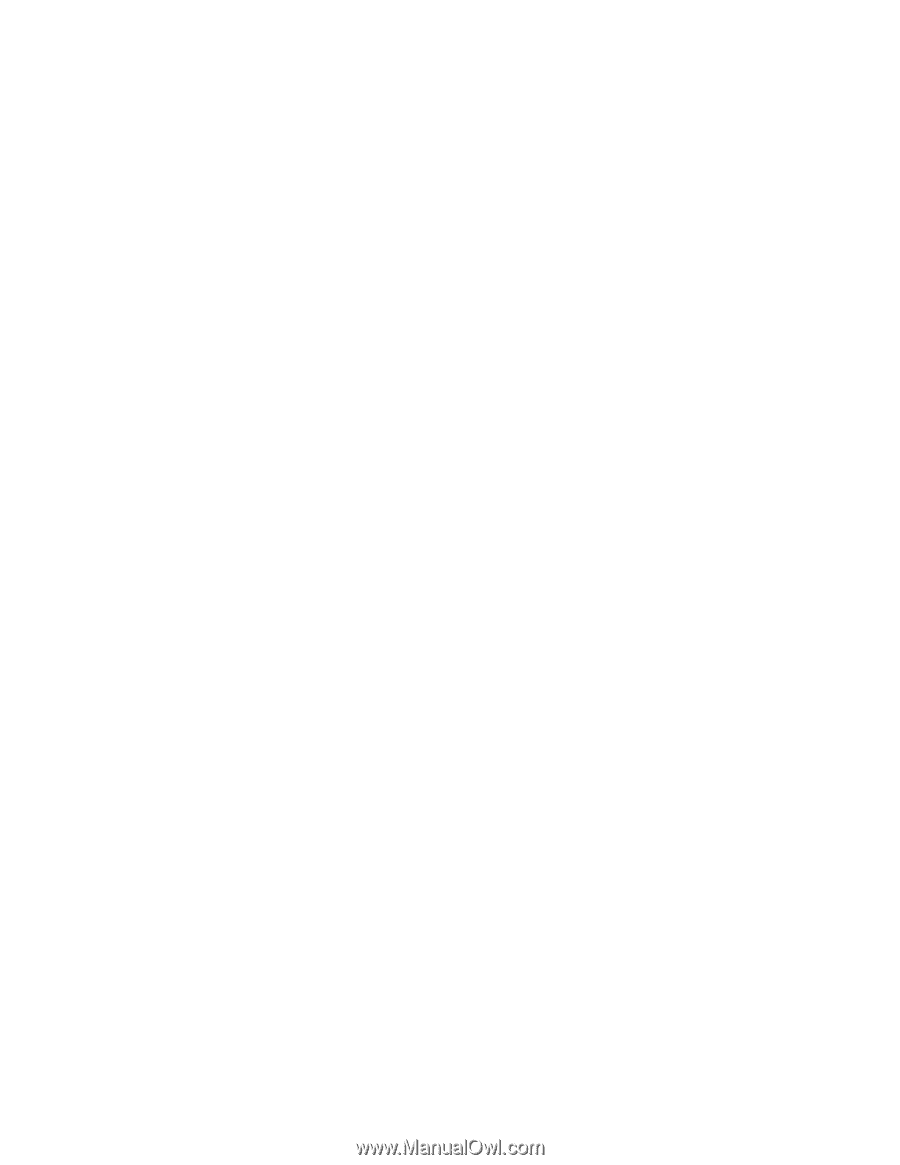
•
Power-On Password
•
Administrator Password
За да използвате вашия компютър, не се налага да задавате каквито и да било пароли. Използването
на паролите обаче подобрява защитата при работа с компютър. Ако решите да зададете някакви
пароли, прочетете следните раздели.
Съображения за парола
Паролата може да бъде всяка комбинация от максимум 64 азбучни и цифрови символа. От
съображения за сигурност се препоръчва да се използва сложна парола, която да не може да бъде
лесно компрометирана. За да зададете сложна парола, използвайте следните насоки:
•
Да имат поне дължина осем символа
•
Да съдържат поне един азбучен и един цифров символ
•
Програмата Setup Utility не различава главни и малки букви
•
Да не бъдат вашето име или вашето потребителско име
•
Да не бъдат обикновена дума или обикновено име
•
Да се различават значително от вашите предишни пароли
Power-On Password
Когато е зададена Power-On Password, ви се напомня да въведете валидна парола всеки път,
когато се включва компютърът. Компютърът не може да бъде използван, докато не бъде въведена
валидна парола.
Administrator Password
Задаването на Administrator Password възпира неоторизирани потребители от промяната на
конфигурационни настройки. Ако сте отговорни за поддържането на конфигурационните настройки
на няколко компютъра, може да поискате да зададете Privileged Access Password.
Когато е зададена Administrator Password, ви се напомня да въведете валидна парола всеки път,
когато опитате да осъществите достъп до програмата Setup Utility. До програмата Setup Utility не
може да бъде осъществен достъп, докато не бъде въведена валидна парола.
Ако са зададени едновременно Power-On Password и Administrator Password, можете да въведете
която и да е от двете пароли. Необходимо е обаче да използвате вашата Administrator Password за
промяна на каквито и да било конфигурационни настройки.
Задаване, промяна и изтриване на парола
За да зададете, промените или изтриете парола, направете следното:
1. Стартирайте програмата Setup Utility. Вижте “Стартиране на програмата Setup Utility” на
страница 45.
2. От главното меню на програмата Setup Utility изберете
Security
.
3. В зависимост от типа парола изберете
Set Power-On Password
или
Set Administrator Password
.
4. Следвайте инструкциите в дясната част на екрана, за да зададете, промените или изтриете
парола.
Забележка:
Паролата може да бъде всяка комбинация от максимум 64 азбучни и цифрови
символа. За повече информация вижте “Съображения за парола” на страница 46.
46
ThinkCentre Edge Ръководство за потребителя